Mukautetut sivut Power Pagesissa
Kun luot uuden verkkosivun suunnittelustudiossa, sinun tulee valita sivun asettelu. Sivut-työtila sisältää joukon valmiiksi määritettyjä sivujen asetteluja.

Voit myös luoda omia mukautettuja sivujen asetteluja HTML:n, Liquidin, JavaScriptin ja CSS:n avulla.
Vihje
Olemme luoneet joukon opetusohjelmia ja videoita, joissa opetellaan käyttämään Power Pagesia ja luomaan mukautettuja sivujen asetteluja. Lisätietoja on ohjeaiheessa Opetusohjelma: Mukautettujen sivujen asetteluiden lisääminen.
Luo mukautettu sivu seuraavasti:
- Luo mukautettua koodia sisältävä verkkomalli.
- Luo ja määritä vastaava sivumalli, joka näkyy mukautettuna sivun asetteluna luotaessa uusia verkkosivuja Sivut-työtilassa.
WWW-malli sisältää asettelun koodin. WWW-mallikoodi voi olla Liquidin, HTML:n ja CSS:n ja JavaScriptin yhdistelmä.
Verkkomalleja voidaan sisällyttää muuhun sisältöön tai yhdistää muihin malleihin modulaarisen mallijärjestelmän rakentamiseksi verkkosovelluksia rakennettaessa.
Siirry kohteeseen Power Pages.
Valitse suunnitteluohjelmassa ... ja valitse sitten portaalin hallinta. Sinun täytyy käyttää Portal Management -sovellusta verkkomallitietueen luomiseen ja mukautetun -koodin syöttämiseen.

Vieritä portaalin hallintasovelluksessa osaan sisältö ja valitse Verkkomallit.
Valitse Aktiiviset WWW-mallit -näytössä Uusi.

Täytä kentät.
Field Arvo Name Kirjoita nimi. Verkkosivusto Valitse verkkosivusto, johon teema otetaan käyttöön. Vie kohdistin kenttään ja paina enter-näppäintä, niin saat näkyviin luettelon käytettävissä olevista vaihtoehdoista. Source WWW-mallin lähdekoodin sisältö, koodi on yleensä Liquidin, HTML:n, CSS:n ja JavaScriptin yhdistelmä. Luo koodi vaatimustesi mukaan. MIME-tyyppi (Voit tarkastella tätä kenttää vierittämällä alaspäin) Kenttä antaa vaihtoehtoisesti MIME-tyypin mallin sisällölle. Jos tyyppiä ei tarjoa, oletustyyppi on teksti/HTML. Tätä arvoa käytetään vain tilanteissa, joissa malli on liitetty sivumalliin ja se ohjaa kaikkea kyseisen mallin sisällönmuodostusta. 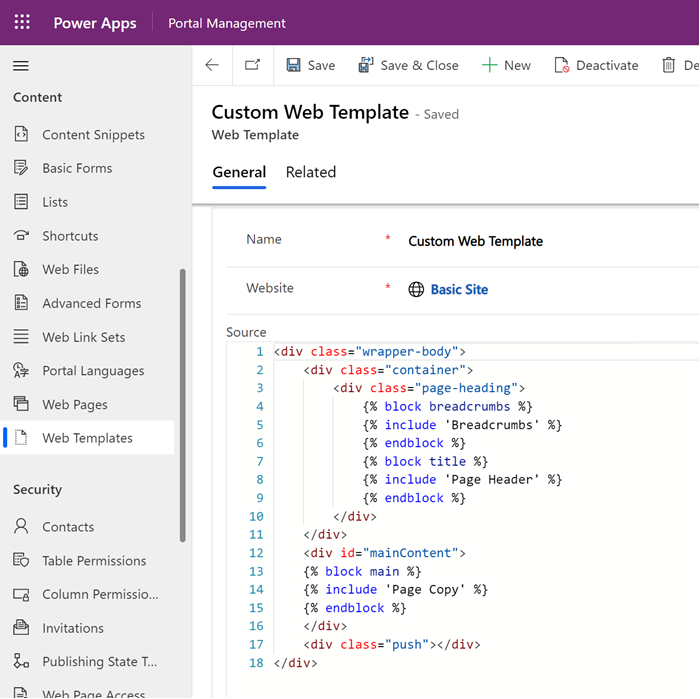
Valitse Tallenna.
Www-malleja voi käyttää sivumallien kanssa mukautettujen sivujen asettelujen luomiseen uusien verkkosivujen luomisessa suunnittelustudiossa.
Vieritä portaalin hallintasovelluksessa osaan Verkkosivu ja valitse Sivumallit.
Valitse Aktiiviset sivumallit -näytössä Uusi.

Täytä kentät.
Field Arvo Name Kirjoita nimi. Verkkosivusto Valitse verkkosivusto, johon teema otetaan käyttöön. Vie kohdistin kenttään ja paina enter-näppäintä, niin saat näkyviin luettelon käytettävissä olevista vaihtoehdoista. Type Valitse WWW-malli Verkkomalli Valitse www-malli, jossa mukautettu koodi sijaitsee. Vie kohdistin kenttään ja paina enter-näppäintä, niin saat näkyviin luettelon käytettävissä olevista vaihtoehdoista. Käytä sivuston ylä- ja alatunnisteita Jos asetus on valittuna, verkkomallisi hallitsee sivun kaiken sisällön hahmontamista yleisen verkkosivun ylä- ja alatunnisteen välissä. Jos asetus ei ole valittu, verkkomalli vastaa koko vastauksen hahmontamisesta siinä tapauksessa, että hahmonnat HTML:ää, eli kaikesta sisällöstä tietuetyypistä <html>-tunnisteisiin ja kaikesta niiden välillä.On oletusarvo Valitsematon. Taulukon nimi Ei valittuja. Description Sivumallin kuvaus. 
Valitse Tallenna.
Vaikka useimmat verkkomallien käyttötapaukset ovat HTML:n hahmontamista, koko vastauksen hahmontaminen (kun Käytä sivuston ylä- ja alatunnisteita -asetus ei ole valittuna) mahdollistaa minkä tahansa tekstipohjaisen sisällön hahmontamisen. Tämä on tapaus, jossa verkkomallin MIME-tyyppi -määrite on tarpeellinen. Jos sivumalli, joka ei käytä verkkosivun ylä- ja alatunnistetta, hahmonnetaan, HTTP-vastauksen Sisältötyyppi-alatunniste asetetaan liitetyn verkkomallin MIME-tyyppiin (jos MIME-tyyppiä ei anneta, käytetään tekstiä/HTML:ää), mikä tarjoaa paljon vaihtoehtoja ei-HTML-sisällön hahmonnukseen Liquidia käyttämällä. Yleinen hahmontamisen käyttötapaus voisi olla RSS-syöte, kun MIME-tyypiksi asetetaan application/rss+xml.
Valitse suunnittelustudion Sivut-työtilassa + Sivu.
Lisää sivu -ikkunassa;
- Syötä kohtaan Sivun nimi
- Valitse mukautetuista asetteluista mukautettu sivun asettelu.
- Valitse Lisää.

Valitse Esikatselu, jos haluat tarkastella sivustosi mukautettua sivua.